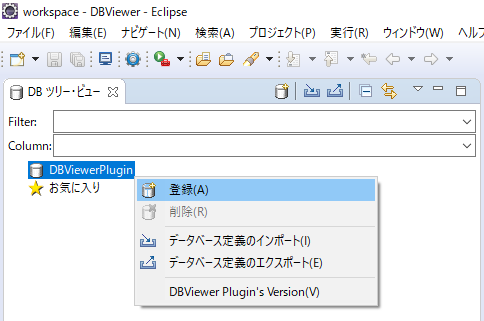はじめに
以前に書いた【Eclipse】DBViewerのインストールの続きとして、DBViewerを使ってApache Derbyを使う方法をまとめてみました。
Apache Derbyとは
- Javaで作られたRDBMS。
- OracleやMySQLのような「クライアント/サーバーモード」と、SQLiteのような「組み込みモード」の両面を併せ持つ。
Apache Derbyの用意
ダウンロード
- Apache Derbyのサイトから、JARファイルをダウンロードします。
- ダウンロードページを見ると、Javaのバージョンに応じて利用可能なApache Derbyのバージョンが異なるため、手元のJavaのバージョンを確認した上でダウンロードします。
- 私の場合は手元のJavaのバージョンがJava8だったので、Apache Derby-10.14.2.0をダウンロードしました。
インストール
- ZIPファイルを展開して、所望のフォルダに配置します。
- 今回は
C:\Program Files以下に配置しました。 - 今回はPATHを通すなどの作業は特に行いませんでした。
Eclipse上での設定
DBの登録
- DBViewerのパースペクティブを開いて、[DBViewerPlugin]を右クリックして[登録]を選択します。
- [データベース定義 - データベース定義の登録]という画面が開いたら、任意の定義名を入力します。
- 続けて[ファイルの追加]をクリックして、JDBCドライバーとして先程に配置したApache Derby(derby.jar)のパスを設定します。
- [データベース定義 - 接続情報の設定]という画面では、JDBCドライバのタイプを選択します。
- 今回は組み込みモードで動作させるため、
org.apache.derby.jdbc.EmbeddedDriverを選択しました。 - 次に接続文字列を作成しますが、ドライバタイプを選択した時に雛型が出来上がるので、あとはDB用のフォルダだけ指定します。
- 今回は
C:\Users\NKOJIMA\DerbyTestをDB用のフォルダとして指定しました。 - また、スクショ上では
create=trueと書かれていますが、これは指定したフォルダが存在しない時に指定します。
DBへの接続
- 再びDBViewerのパースペクティブに戻り、先程に作成した
DerbyTestを選択して[接続]をクリックします。
- DBへの接続が成功すると、以下の図のようにDB内のスキーマを一覧表示することが出来ます。
DBの利用
- DBViewerのパースペクティブで下側(右下)に位置する[SQL実行・ビュー]タブを開いて、スキーマを作成します。
- スキーマの作成が成功すると、以下の図のように作成したスキーマが表示されます。
- 続けてテーブルを作成します。
- なお、Apache Derbyで利用できる代表的なデータ型は以下の表のとおりです。
- Derby Reference Manual - Apache Derby 10.14を参照しました。
| データ型 | 値の範囲 | 備考 |
|---|---|---|
| INTEGER | -2147483648~2147483647 | |
| DOUBLE | -1.7976931348623157E+308~1.7976931348623157E+308 | |
| VARCHAR | 最大32,672文字まで | |
| DATE | - | java.sqlで認識される任意の日付 |
| TIME | - | java.sqlで認識される任意の時刻 |
| TIMESTAMP | - | DATEとTIMEを合わせた値(日時) |
- テーブルが作成されると、以下の図のように作成したテーブルの定義を見ることが出来ます。
- 作成したテーブルを選択した状態で、DBViewerのパースペクティブの右側(右上)のパネルにある[+]をクリックすることで、手入力でレコードを追加することが出来ます。
- データが入力されるとこのように表示されます。
- 下側(右下)に位置する[SQL実行・ビュー]タブにSELECT文を書けば、入力したデータを検索することも可能です。